首先检查形状是否支持渐变填充并正确选择填充类型,接着手动调整渐变参数或应用预设模板,若仍无效则重置图形、重启软件或更新Office版本以解决PPT渐变无法显示的问题。
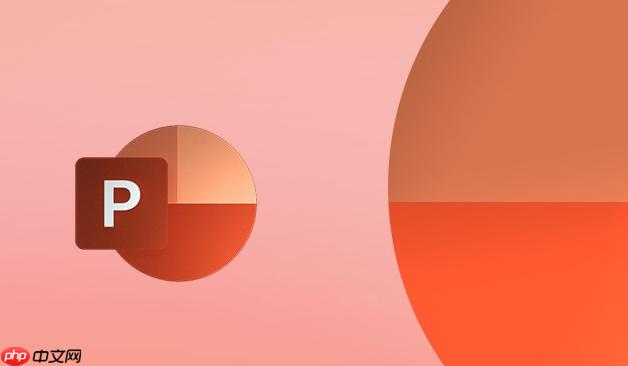
如果您在为PPT中的形状设置渐变填充时发现颜色无法正常应用,可能是由于操作步骤不完整或软件功能未正确触发。以下是解决此问题并掌握渐变填充技巧的详细方法。
成品ppt在线生成,百种模板可供选择☜☜☜☜☜点击使用;
本文运行环境:Surface Pro 9,Windows 11。
一、检查图形格式与填充选项
确保当前选中的对象是支持渐变填充的形状或文本框。某些图片或嵌入对象可能不支持直接应用渐变色。
1、点击幻灯片中的目标形状,确认其为可编辑的矢量图形。
2、右键选择“设置形状格式”,打开右侧格式面板。
3、在“填充”选项中,勾选渐变填充,确保不是处于“纯色填充”状态。
二、手动配置渐变参数
当默认渐变未生效时,需手动调整渐变类型、方向和颜色节点以确保视觉效果正确显示。
1、在“设置形状格式”面板中,展开“渐变停止”区域。
2、选择“线性”或“径向”渐变类型,根据设计需求设定方向。
3、点击现有渐变停止点,修改其颜色和透明度;若无停止点,可添加新的渐变停止点进行自定义。
4、调整“角度”滑块控制光线方向,例如90°表示从左到右渐变。
三、使用预设渐变模板快速应用
PowerPoint内置多种预设渐变样式,可避免手动设置出错,提升效率。
1、选中形状后,进入“格式”选项卡。
2、点击“形状填充”下拉菜单,选择“渐变”子菜单。
3、从列出的预设方案中选择一个样式,如“蓝色变体”或“银色”。
4、若应用后无变化,请重新点击形状并刷新查看效果。
四、重置图形与重启软件排查故障
部分情况下,软件缓存或图形属性异常会导致渐变功能失效,需通过重置手段恢复。
1、复制该形状内容,粘贴至新幻灯片或新建PPT文件中。
2、关闭当前演示文稿,重新启动PowerPoint程序。
3、在空白文档中插入新形状,测试渐变填充是否可以正常应用。
4、若新文件中功能正常,则原文件可能存在损坏,建议迁移内容重建。
五、更新Office版本确保功能完整性
旧版本PowerPoint可能存在渲染缺陷,导致渐变填充无法正确加载或显示。
1、打开“文件”菜单,进入“账户”页面。
2、在“产品信息”区域点击“更新选项”,选择“立即更新”。
3、等待下载安装完成后重启软件。
4、再次尝试为形状设置渐变填充,观察是否恢复正常。































